
როგორ გააკეთოთ სარეზერვო iPhone? სად არის iPhone- ის სარეზერვო ასლი კომპიუტერთან?
ამ სტატიაში ჩვენ განვიხილავთ - რა არის iPhone- ის სარეზერვო ასლი და როგორ შევქმნათ ეს?
ნაოსნობა
- რა არის სარეზერვო ასლი (სარეზერვო)?
- რა არის დაცული iPhone სარეზერვო?
- რა არ არის სარეზერვო iTunes- ში?
- რა არის დაკარგული iCloud Backup- ში?
- როგორ არის სარეზერვო ასლი?
- სარეზერვო iTunes- ის შექმნის თვისებები
- შექმნა სარეზერვო მეშვეობით iTunes
- სარეზერვო iCloud- ის შექმნის თვისებები
- შექმნა სარეზერვო iCloud
- შექმნის სარეზერვო მეშვეობით მესამე მხარის მომსახურება
- ავტომატური სარეზერვო
- რამდენიმე სასარგებლო რჩევები
- ვიდეო: როგორ უნდა სარეზერვო iPhone, iPad, iPod Touch?
თუ თქვენ არასდროს დაკარგოთ თქვენი მონაცემები iPhone- თან, მაშინ ნამდვილად ბედნიერი ადამიანი ხარ. მაგრამ, მიუხედავად ამისა, ეს არ იქნება ზედმეტი.
ბევრი ადამიანი დაკარგავს მონაცემების დაკარგვას, როდესაც მოწყობილობა მუშაობს, ის დაკარგულია ან იპარავენ. დაცული შესაძლო პრობლემებისგან საკმაოდ მარტივია - iPhone- ის სარეზერვო ასლის გამოყენებით.
რა არის სარეზერვო ასლი (სარეზერვო)?

რა არის სარეზერვო ასლი iPhone?
ეს არქივი მოწყობილობაზე შენახული ტელეფონისაგან ინფორმაციის მიწოდებასთან დაკავშირებით.
არსებობს ასეთი არქივის შესაქმნელად განსხვავებული გზები, ბეტონის არჩევანი დამოკიდებულია:
- შინაარსი - iTunes- ში შექმნილი სარეზერვო და iCloud განსხვავდება მონაცემების რაოდენობაზე
- ლოკაციები - ფაილების შენახვა შეიძლება კომპიუტერზე ან ღრუბელზე
მაგრამ, ნებისმიერ შემთხვევაში, შეუძლებელია შეინარჩუნოს ყველა მონაცემები, მას შემდეგ, რაც სარეზერვო იქნება საათობით. აქედან გამომდინარე, Apple გადაწყვიტა ხელი შეუწყოს ამოცანა და სარეზერვო აქვს მხოლოდ გარკვეული მონაცემები.
რა არის დაცული iPhone სარეზერვო?

რა ინფორმაცია ინახება iPhone Backup- ში?
- სურათები, სკრინშოტები, სურათები
- შენიშვნები
- ელფოსტის პარამეტრები
- ტელეფონის ნომრები და ზარის ისტორია
- მოვლენები კალენდარში
- ბრაუზერის მუშაობა
- Autocomplete
- Kesh სამუშაო პროგრამა
- შეტყობინებები IMASSAGE, SMS და MMS
- ხმოვანი ჩანაწერები
- ქსელის პარამეტრები, წვდომის წერტილები და ასე შემდეგ
- პაროლები საიტებზე, ელ.ფოსტის, Wi-Fi და ასე შემდეგ
- მოწყობილობაზე არსებული პროგრამების შესახებ მონაცემები
- პროგრამები და პროგრამებში ინახება ყველა ინფორმაცია, ასევე დოკუმენტები
- ჩამონტაჟებული სავაჭრო
- მონაცემთა ანგარიშის თამაშის ცენტრი
- Ფონი
- სანიშნეები "რუკების" აპლიკაციიდან
- Bluetooth მოწყობილობები
რა არ არის სარეზერვო iTunes- ში?

რა არ არის შენახული iPhone სარეზერვო?
- მუსიკის ფაილი iTunes Store- დან
- AppStore პროგრამები
- ITunes გადმოწერილი ფაილი
- ICloud- ში დატვირთული Snapshots
- პარამეტრების შეხება ID და Apple Pay
- ინფორმაცია "აქტივობა", "ჯანმრთელობა" და "დიდი გასაღებები"
რა არის დაკარგული iCloud Backup- ში?
- მონაცემები, რომლებიც უკვე გადმოწერილი იყო ამ ღრუბელში
- ინფორმაცია სხვა ღრუბლებში
- Apple Pay მონაცემები და პარამეტრები
- პარამეტრების შეხება ID
- სხვადასხვა წყაროებიდან მიღებული მონაცემები, არ ითვლიან iTunes Store, App Store ან iBooks
- ფაილი გადმოწერილი მეშვეობით iTunes ღრუბელი და შინაარსი ვაშლის მაღაზია
როგორ არის სარეზერვო ასლი?
სარეზერვოების შესაქმნელად სამი ძირითადი მეთოდი არსებობს:
- მეშვეობით PC გამოყენებით iTunes
- ტელეფონიდან iCloud- ის მეშვეობით
- PC- ის გამოყენებით მესამე მხარის პროგრამების გამოყენებით
სარეზერვო iTunes- ის შექმნის თვისებები

თვისებები შექმნის სარეზერვო iPhone
- გრძელდება PC ან iTunes თავად
- შესაძლებელია პაროლი დააყენოთ
- შექმნის ავტომატურად, როდესაც დაიწყებთ განახლებას ან აღდგენას
- შეიძლება შეიქმნას მხოლოდ ერთი ასლი. ანუ, როდესაც შექმნის შემდეგ, ძველი ცვლილებები ახალს
- ტელეფონით სარეზერვო გადმოსაწერად თქვენ უნდა დააკავშიროთ ტელეფონი კომპიუტერთან
- აღდგენა შეიძლება ჩატარდეს ნებისმიერ მოსახერხებელ დროს.
შექმნა სარეზერვო მეშვეობით iTunes
- გახსნა პროგრამა და დააკავშირებს gadget to PC
- აირჩიეთ თქვენი მოწყობილობა სიიდან და დააკლიკეთ ასლის შესაქმნელად.
- როდესაც პროცესი დასრულდა, მაშინ ბოლო ასლი შეიქმნა განყოფილების განყოფილებაში, ნახავთ "დღეს"
- მოწყობილობის ჩანართზე პროგრამის პარამეტრებში სარეზერვო ინფორმაციის ნახვა შეგიძლიათ.
სარეზერვო iCloud- ის შექმნის თვისებები

როგორ შევქმნათ სარეზერვო iPhone?
- შეიქმნა ტელეფონით
- შენახული ღრუბელში Apple სერვერზე
- შექმნა ავტომატურად ან ხელით
- დამოუკიდებელი შექმნა ხორციელდება ყოველდღე, რომ:
- მოწყობილობა დაკავშირებულია ძალაუფლების წყაროდან
- არსებობს Wi-Fi ქსელთან კავშირი
- მოწყობილობის ჩვენების დაბლოკვა
- არქივისგან ინფორმაციის მისაღებად, კომპიუტერთან არ დაუკავშირდით
- მონაცემები აღდგენილია, როდესაც მოწყობილობა გააქტიურებულია iTunes- ის სარეზერვო ჩამოტვირთვის შემდეგ, სხვადასხვა მონაცემებისა და ყველა პარამეტრის წაშლა
შექმნა სარეზერვო iCloud
- უპირველეს ყოვლისა, თქვენ უნდა შექმნათ Apple ID
- დაკავშირება iCloud Cloud მოწყობილობაზე. თქვენ მიიღებთ 5GB თავისუფალი სივრცის
- დაკავშირება Wi-Fi
- გახსენით ტელეფონის პარამეტრები
- აირჩიეთ iCloud
- გადაახვიეთ გვერდის მეშვეობით Niza- ზე და იპოვეთ სარეზერვო დანაყოფი.
- გააქტიურეთ სარეზერვო ხაზი iCloud- ში
- დაწკაპეთ სარეზერვო ღილაკს
შექმნის სარეზერვო მეშვეობით მესამე მხარის მომსახურება
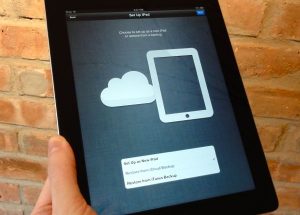
სარეზერვო შექმნა - მეთოდები
iTunes არ არის ერთადერთი პროგრამა, რომელიც შექმნას სარეზერვო. აუცილებელია მისი ანალოგური გამოსახულების ნახვა. მას აქვს ყველა იმ ფუნქცია, როგორც iTunes, მაგრამ ამავე დროს ვერ აღადგენს ან განაახლებს მოწყობილობას.
საინტერესო ფაქტია, რომ ორივე პროგრამა სრულიად თავსებადია., ეს არის, ისინი მშვიდად აღიარებენ ერთმანეთის სარეზერვო.
სხვათა შორის, imazing საშუალებას გაძლევთ გააკეთოთ არქივი, მხოლოდ ერთი ფაილი, ხოლო Aytyuns ქმნის მათი კომპლექტი. ასეთი ასლები შეიძლება გაკეთდეს, როგორც ეს სურდა სისტემის თითოეული ვერსიისთვის.
მოწყობილობის მონაცემების არქივის შესაქმნელად:
- დააკავშირეთ თქვენი სმარტფონი კომპიუტერში
- ღია imazing
- თუ პირველად კომპიუტერთან გაანადგურებ, მაშინ კომპიუტერთან დაშვება და აპლიკაცია და iPhone მონაცემები
- მთავარ მენიუში, დააჭირეთ სასურველ მოწყობილობას და აირჩიეთ ასლი
- ფანჯარა გამოჩნდება, სადაც აუცილებელია, რათა დადგინდეს არქივის ტიპი - სტანდარტი (თავსებადი Ityuns) ან ერთი საწვავი
- ასევე რეკომენდირებულია ავტომატური შექმნის სარეზერვო ყოველ ჯერზე თქვენ დაკავშირება PC.
- დაუყოვნებლივ შეცვალეთ ადგილი მზა არქივების შენახვის ადგილას და დაშიფვრის ჩართვა ისე, რომ პროგრამას შეუძლია შეინახოს პაროლები და ჯანმრთელობის მონაცემები თქვენს ანგარიშზე
- ახლა თამამად აირჩიე ასლის შექმნა და არ გამორთეთ მოწყობილობა, სანამ პროცესი დასრულდა
- ახლა გახსენით Aytyuns, გადადით მოწყობილობის პარამეტრებში და შეხედეთ ბოლო არქივის შექმნის დროს. ასე რომ თქვენ შეგიძლიათ დარწმუნდეთ იმისთვის, რომ შეიცვალა იგი
ავტომატური სარეზერვო

IPhone- ზე სარეზერვო შესაქმნელად მეთოდები
თუ თქვენი iPhone უკავშირდება დატენვისა და Wi-Fi ქსელის, და ეკრანზე დამონტაჟებულია ჩაკეტილი, iCloud Backup- ის დამოუკიდებლად შეიქმნება ყოველ დღე ჩარევის გარეშე.
ერთის მხრივ, ეს არის ძალიან მოსახერხებელი, როგორც დრო დაზოგავს, ხოლო მეორე - ამ გზით შეგიძლიათ დაკარგოთ კონტაქტები, სანიშნეები ბრაუზერის ან კალენდარში. დავუშვათ, რომ ტელეფონით დააკისროს და ინტერნეტით უკავშირდება. თქვენ გააკეთეთ კონტაქტი და შემდეგ გადაკეტეს ეკრანზე.
iCloud დაუყოვნებლივ შექმნის სარეზერვო ამ კონტაქტის გარეშე და შეცვალეთ წინა სარეზერვო ახალი. შედეგად, თქვენ ახლა დარჩა ამ ტელეფონის ნომრის გარეშე.
რამდენიმე სასარგებლო რჩევები
- თუ თქვენი მონაცემები იმდენად ღირებულია, რაც ბევრჯერ უფრო მაღალია, ვიდრე მოწყობილობის ღირებულება, სარეზერვო შექმნის პარამეტრი უნდა გაკეთდეს გაჯეტის შეძენის შემდეგ
- თუ დაივიწყებთ სარეზერვო თავის თავს, შემდეგ კი ავტომატური შექმნას
- რეკომენდირებულია ორი სარეზერვო - მეშვეობით Ityuns და iCloud ისე, რომ მონაცემები გარანტირებულია დარჩეს შენარჩუნებას
